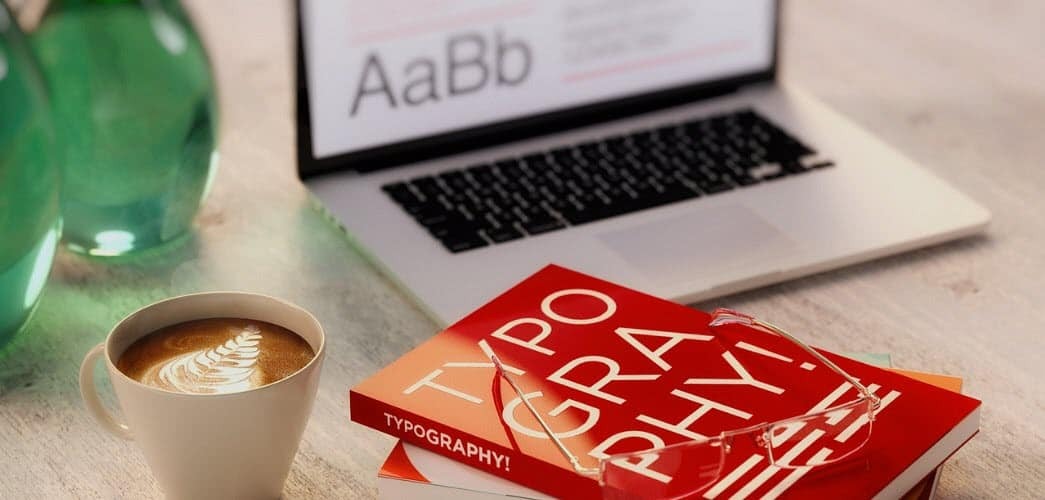Viimeksi päivitetty

Jos poistat vahingossa tekstiviestin, sinun on ehkä palautettava se. Näin saat poistetut viestit takaisin iPhonellesi.
Jos yrität palauttaa poistettuja tekstiviestejä iPhonessa, jossa on iOS 15 tai vanhempi, sinulla on vaikeuksia. Sinun on toivottava, että sinulla on iCloud-varmuuskopio, joka sisältää tietyt viestisi, jotta voit noutaa viestit.
iOS 16:ssa ja uudemmissa versioissa on parempi tapa noutaa poistetut viestit iPhonellasi suoraan Viestit-sovelluksesta. Jos haluat tietää kuinka palauttaa poistetut viestit iPhonessa, noudata alla olevia ohjeita.
Kuinka löytää poistetut viestit iPhonessa
Poistettujen tekstiviestien palauttaminen on yksinkertaista, mutta sinun on tiedettävä, mistä etsiä. iOS 16:sta alkaen poistetut tekstiviestit löytyvät Viestit sovellus.
Poistettujen tekstiviestien etsiminen iPhonessa:
- Avaa Viestit sovellus iPhonessasi.
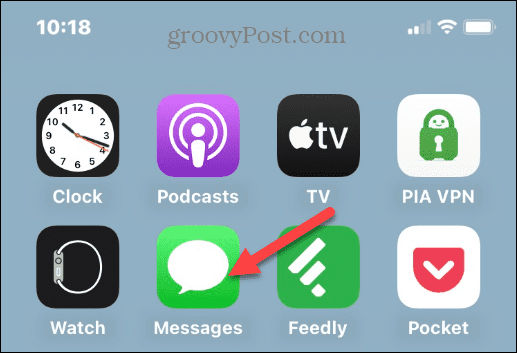
- Kun se käynnistyy, napauta Suodattimet -painiketta vasemmassa yläkulmassa.
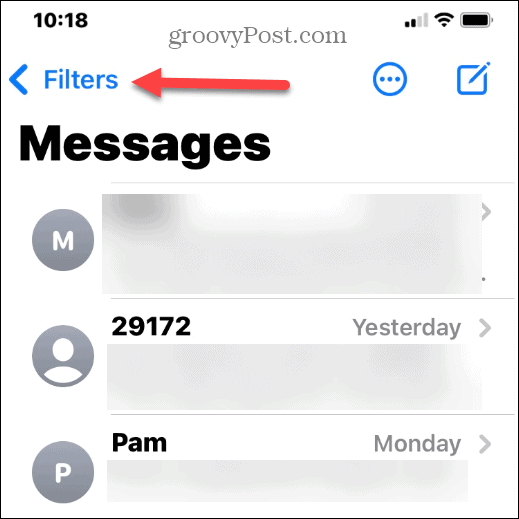
- Täältä näet vaihtoehdot Kaikki viestit, Tunnetut lähettäjät, ja Lukemattomat viestit. Haluat kuitenkin napauttaa Äskettäin poistettu valikko palauttaaksesi poistetut viestit.
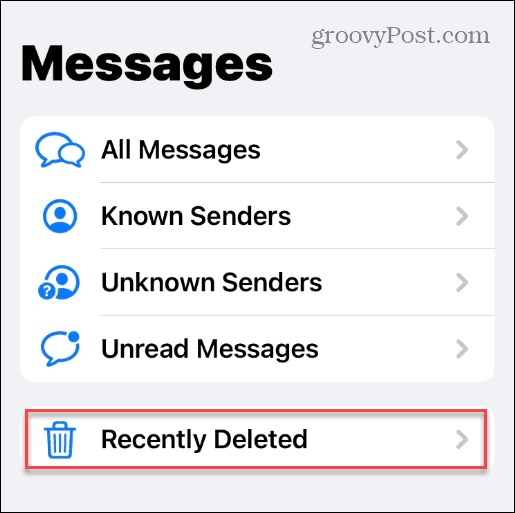
- Käytössä Äskettäin poistettu näytöltä löydät yhteystietojen ja viestien määrän. Se näyttää myös päivät, jotka ovat jäljellä pysyvään poistamiseen.
-
Huomautus: Poistetut viestit kestävät enintään 40 päivää, kunnes ne poistetaan pysyvästi. Et myöskään näe viestin sisältöä. sinun on valittava viesti, jotta voit lukea sen sisällön.
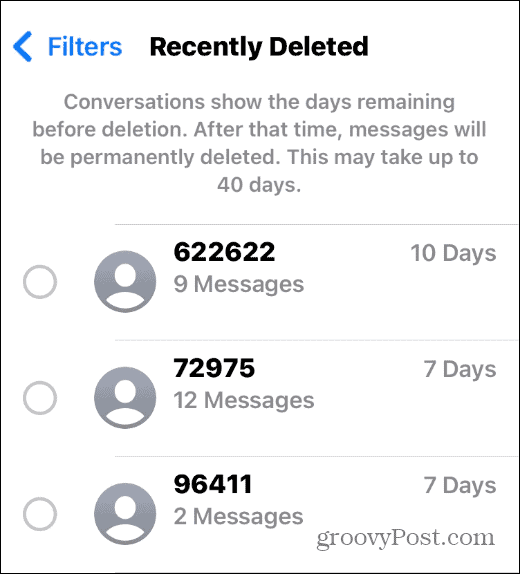
-
Huomautus: Poistetut viestit kestävät enintään 40 päivää, kunnes ne poistetaan pysyvästi. Et myöskään näe viestin sisältöä. sinun on valittava viesti, jotta voit lukea sen sisällön.
Kuinka palauttaa poistetut viestit iPhonessa
Nyt kun tiedät kuinka löytää poistetut viestit iPhonesta, voit aloittaa palautusprosessin.
Voit palauttaa poistetut viestit iPhonellasi seuraavasti:
- Avaa Viestit sovellus.
- Napauta Suodattimet > Äskettäin poistetut.
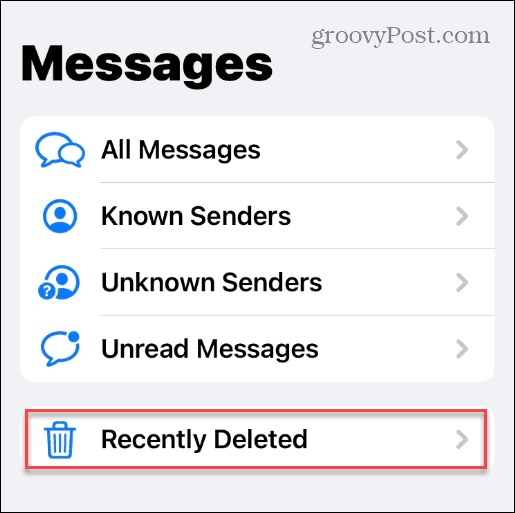
- Pyyhkäise läpi ja etsi viesti, jonka haluat palauttaa. Vaikka et näe sen sisältöä, voit määrittää haluamasi sisällön numeron tai nimen perusteella Äskettäin poistettu valikosta.
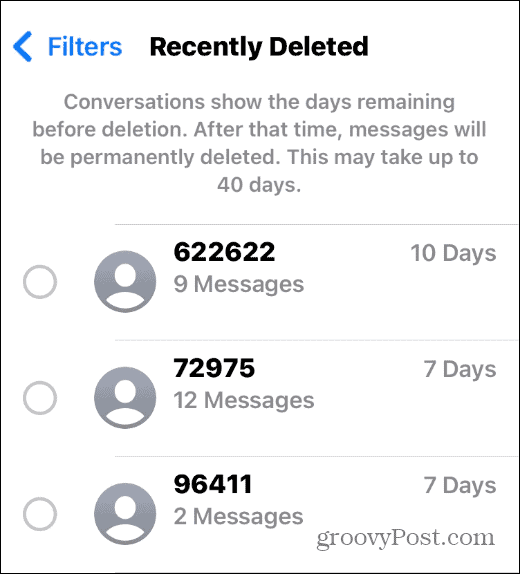
- Valitse noudettavat tekstiviestit ja napauta Palauta -painiketta oikeassa alakulmassa.
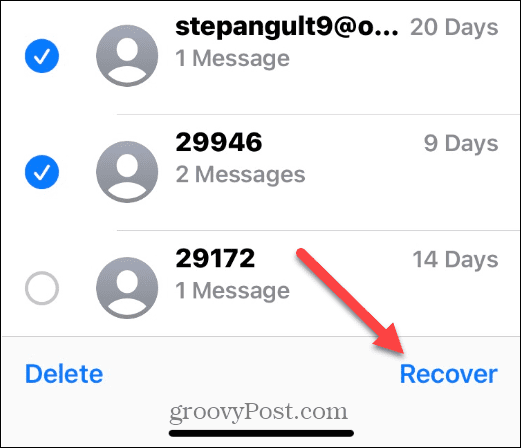
- Napauta Palauta viestit -painiketta, kun se näkyy näytön alareunassa.
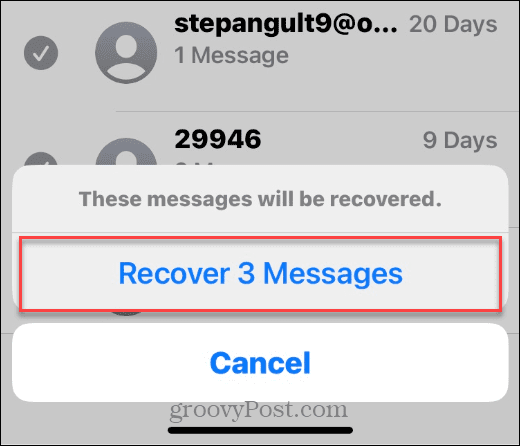
Kun olet suorittanut yllä olevat vaiheet, tekstiviestisi palautuvat lähetys- tai vastaanottamishetkestä alkaen. Jos sinulla on esimerkiksi useita viestejä, saatat joutua pyyhkäisemään olemassa olevia tekstejä löytääksesi palautettavat viestit. Tämä pätee erityisesti, jos ne ovat vanhempia ja sinulla on useita uusia.
iPhone-tietojen palauttaminen
Jos laitteessasi on iOS 16 tai uudempi, voit palauttaa poistetut viestit iPhonellesi nopeasti noudattamalla alla olevia ohjeita. Jos iPhonesi ei tue iOS 16:ta (iPhone 7 tai vanhempi), sinun on tuettava sitä palauta iPhone iCloud-varmuuskopioarkistosta. Voit myös käyttää kolmannen osapuolen ratkaisuja, kuten EaseUS MobiMover.
iPhonessa on muita mielenkiintoisia varmuuskopiointivaihtoehtoja. Voit esimerkiksi synkronoida viestejä iCloudin kautta muilla laitteilla, ja se on myös mahdollista tallentaa ääniviestejä iPhoneen. Mitä tulee teksteihin, saatat haluta suodattaa tuntemattomat lähettäjät iPhonessasi.
Kuinka löytää Windows 11 -tuoteavain
Jos sinun on siirrettävä Windows 11 -tuoteavain tai vain tehtävä käyttöjärjestelmän puhdas asennus,...
Kuinka tyhjentää Google Chromen välimuisti, evästeet ja selaushistoria
Chrome tallentaa selaushistoriasi, välimuistisi ja evästeet erinomaisesti selaimesi suorituskyvyn optimoimiseksi verkossa. Hänen tapansa...
Myymälähintojen vastaavuus: Kuinka saada verkkohinnat kaupassa tehdessäsi ostoksia
Myymälästä ostaminen ei tarkoita, että sinun pitäisi maksaa korkeampia hintoja. Hintavastaavuustakuiden ansiosta saat verkkoalennuksia tehdessäsi ostoksia...